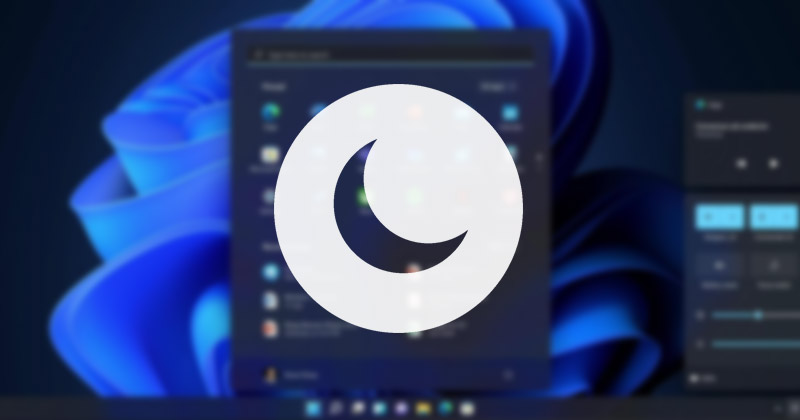
Jos käytät Windows-tietokonetta tai kannettavaa tietokonetta, saatat tietää, että käyttöjärjestelmä kytkeytyy lepotilaan, kun se on ollut käyttämättömänä. Windows tekee tämän vähentääkseen akun kulutusta, kun olet poissa PC:n/kannettavan läheltä.
Voit poistua lepotilasta painamalla näppäimistön näppäintä kosketusalustan tai hiiren avulla. Vaikka tämä on kätevä ominaisuus, koska se säästää virtaa ja vähentää tietokoneesi laitteiston kulumista, se ei ole tarkoitettu kaikille, etenkään niille, joilla on herkkä hiiri tai ongelmallinen näppäimistö.
Hiiren herkkyydestä riippuen jopa pieni liike voi saada Windowsin heräämään unesta. Vastaavasti, jos sinulla on ongelmallinen näppäimistö, vahingossa tapahtuva näppäinpainallus herättää tietokoneesi lepotilasta.
Vaiheet, joilla estetään hiirtä ja näppäimistöä heräämästä Windows 11 -tietokoneeseen
Hyvä asia on, että voit helposti estää hiirtä ja näppäimistöä herättämästä Windows 11 -tietokonettasi. Joten jos et halua Windows 11 -tietokoneesi heräävän automaattisesti hiiren tahattoman liikkeen tai näppäinpainalluksen takia, sinun on noudatettava joitain alla olevista yksinkertaisista vaiheista.
1) Selvitä, mitkä laitteet voivat herättää tietokoneesi
Ensimmäinen vaihe sisältää laitteiden etsimisen, jotka voivat herättää Windows 11 -tietokoneesi. Kun tiedät laitteet, voit helposti estää niitä herättämästä Windows 11 -tietokonettasi. Näin voit selvittää laitteet.
1. Napsauta ensin Windows 11 -hakua ja kirjoita komentokehote. Avaa seuraavaksi Komentorivi-apuohjelma luettelosta.
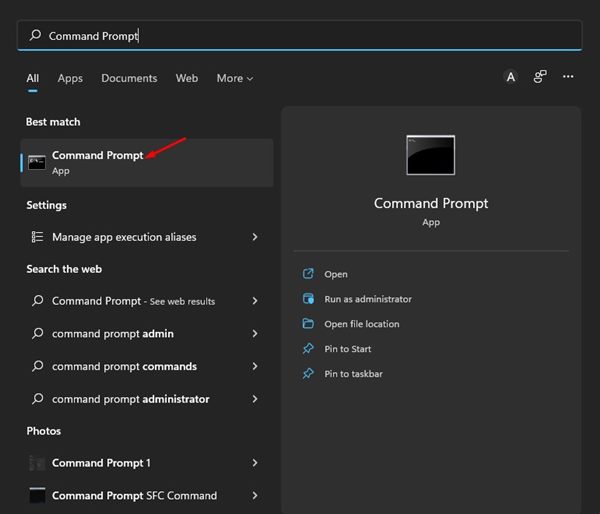
2. Kirjoita komentokehotteeseen alla jaettu komento:
powercfg -devicequery wake_armed
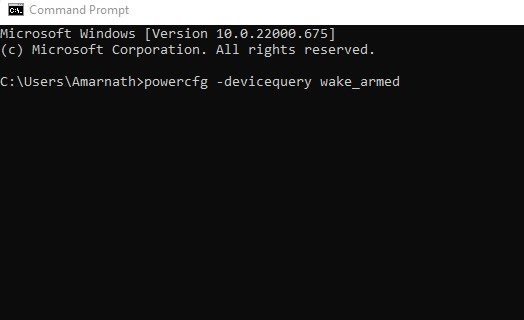
3. Nyt komentokehote näyttää kaikki laitteet, jotka voivat herättää tietokoneesi.
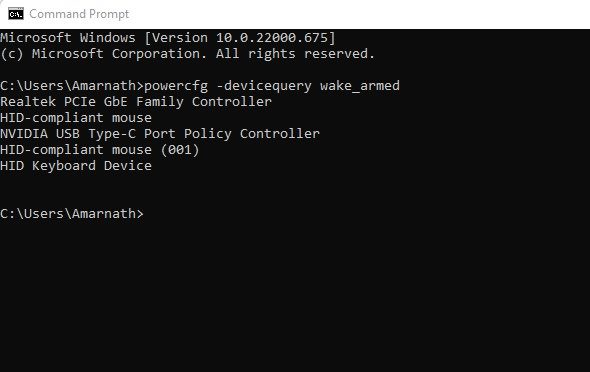
Se siitä! Sinun tarvitsee vain kirjoittaa laitteen nimi muistiin.
2) Poista käytöstä hiiri ja näppäimistö herättämästä tietokonettasi
Kun olet löytänyt luettelon laitteista, jotka voivat herättää Windows 11 -tietokoneesi, sinun on lopetettava prosessi noudattamalla näitä ohjeita.
1. Napsauta ensin Windows 11 -hakua ja kirjoita kohtaan Laitehallinta. Avaa seuraavaksi luettelosta Laitehallinta-sovellus.
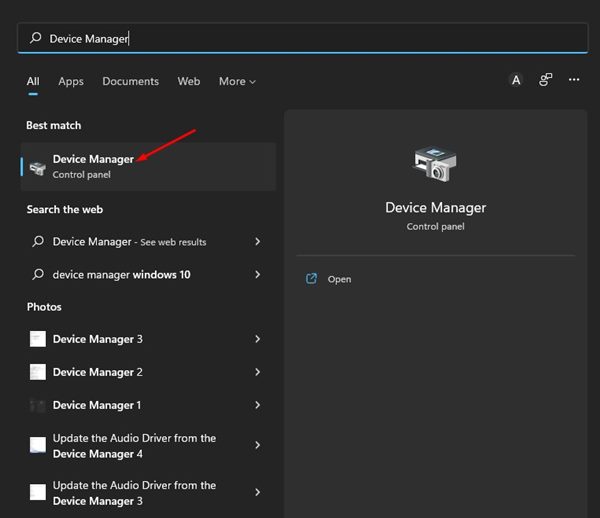
2. Laajenna näppäimistöjä Laitehallinnassa. Napsauta sitten hiiren kakkospainikkeella yhdistettyä näppäimistöä ja valitse Ominaisuudet.
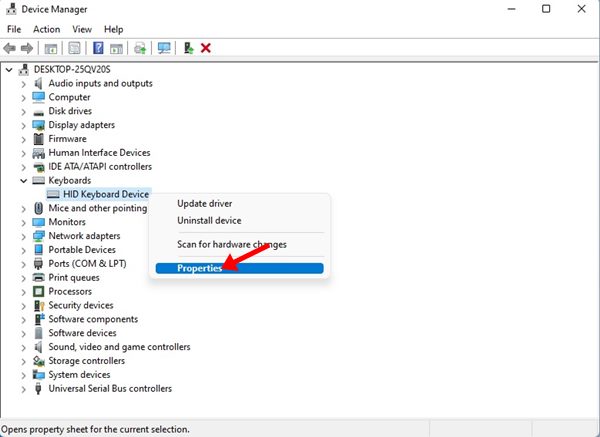
3. Siirry näppäimistön ominaisuuksissa Virranhallinta-välilehteen. Poista seuraavaksi valinta kohdasta “Salli tämän laitteen herättää tietokone”. Kun olet valmis, napsauta Ok-painiketta.
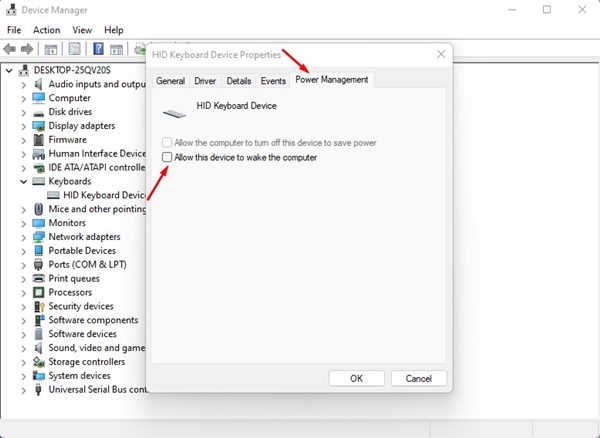
4. Siirry nyt takaisin Laitehallintaan. Tällä kertaa napsauta hiiren oikealla painikkeella ja valitse Ominaisuudet.
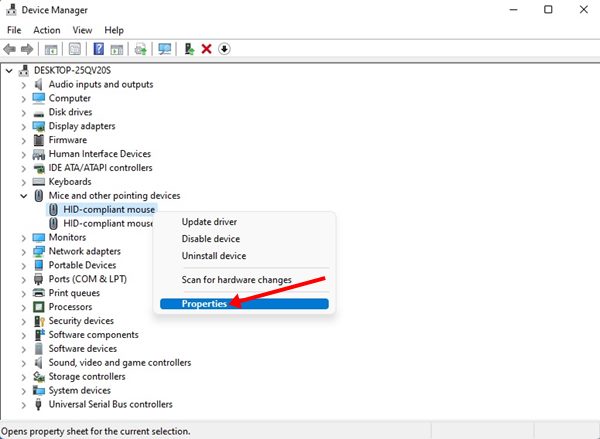
5. Siirry Hiiren ominaisuuksissa Virranhallinta-välilehteen ja poista valinta Salli tämän laitteen herättää tietokone -valintaruudusta. Kun olet valmis, napsauta Ok-painiketta.
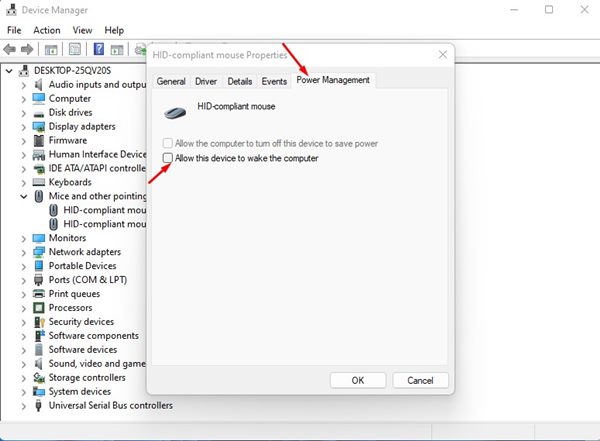
Se siitä! Tämä estää hiirtä ja näppäimistöä herättämästä tietokonettasi.
Joten, nämä ovat joitain yksinkertaisia vaiheita, joilla estetään hiirtä ja näppäimistöä herättämästä Windows 11 -tietokonettasi. Jos haluat joskus palauttaa muutokset, poista valinta kohdasta “Salli tämän laitteen herättää tietokone” vaiheissa 3 ja 5. Sinun on otettava samat vaiheet käyttöön muille laitteille, jotka herättävät tietokoneesi.
